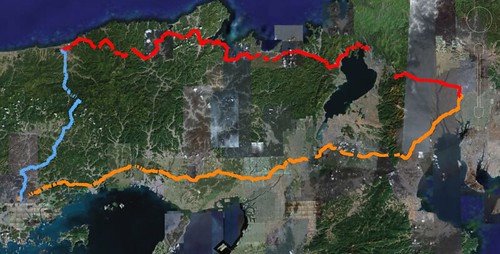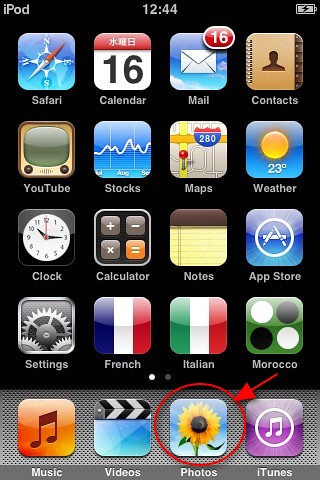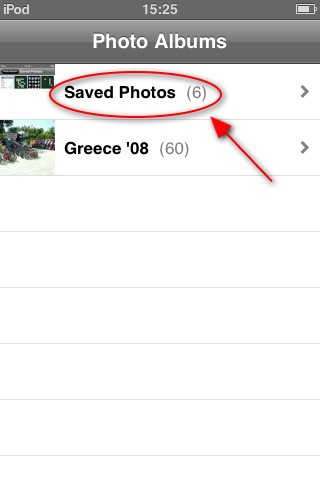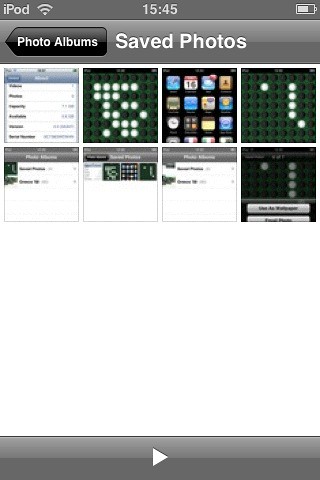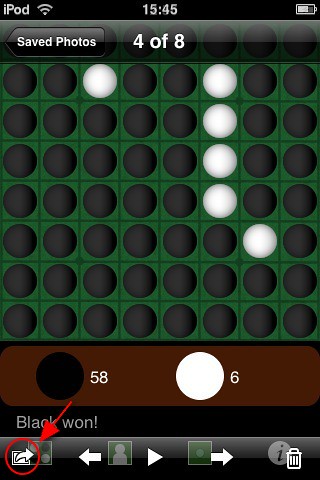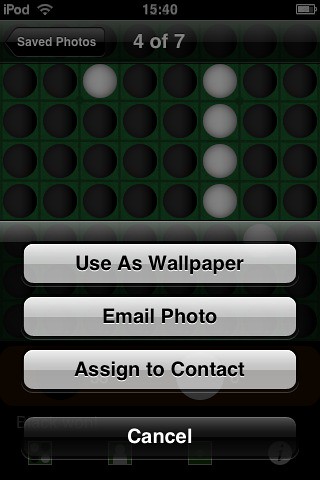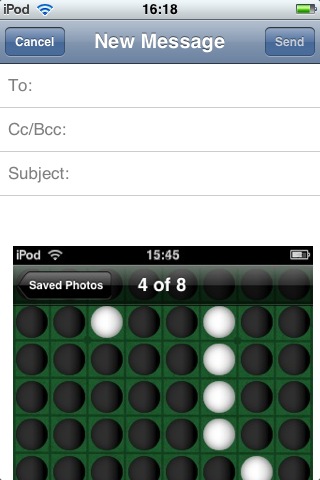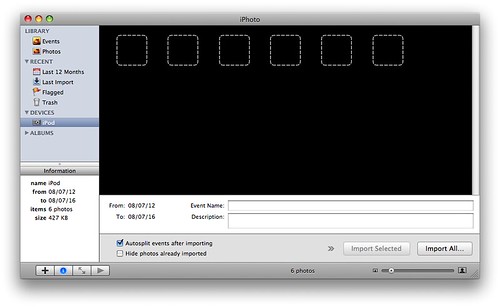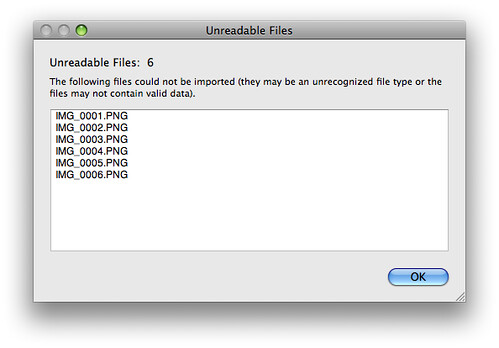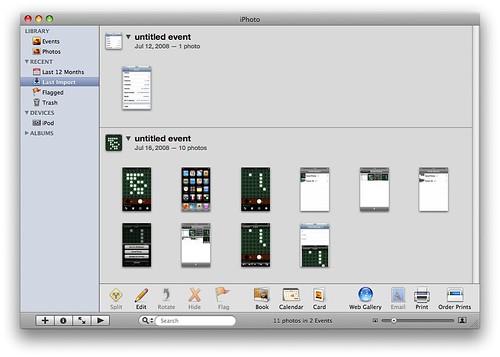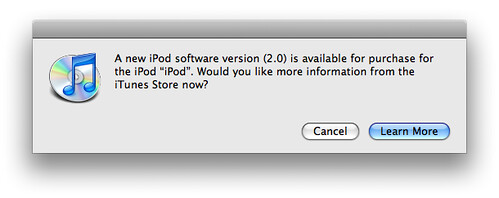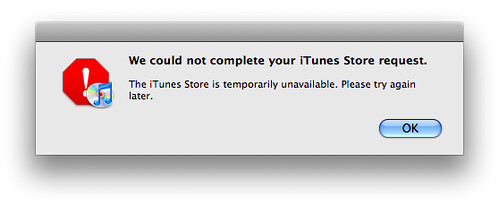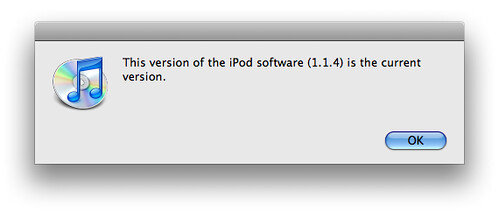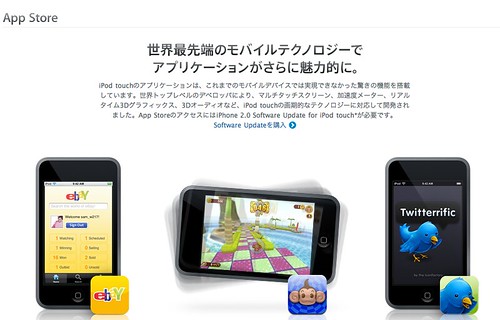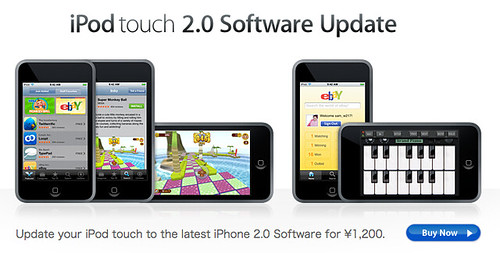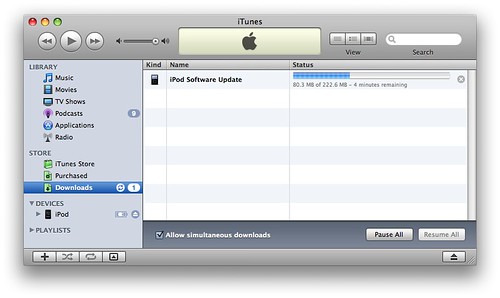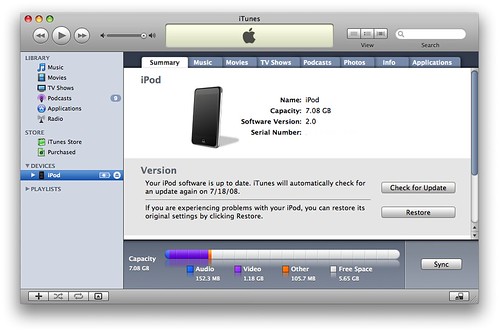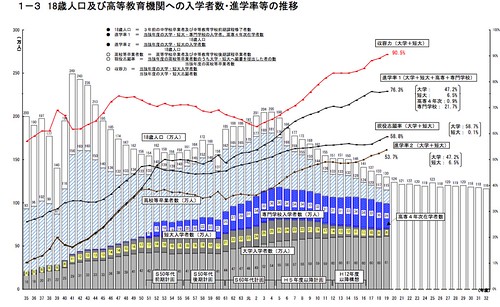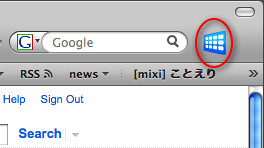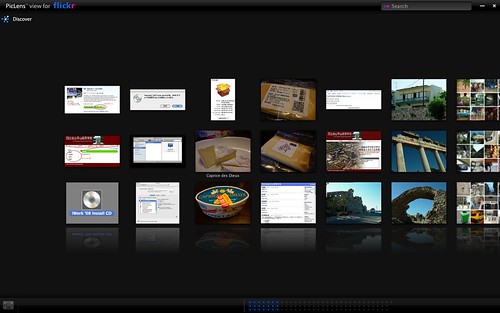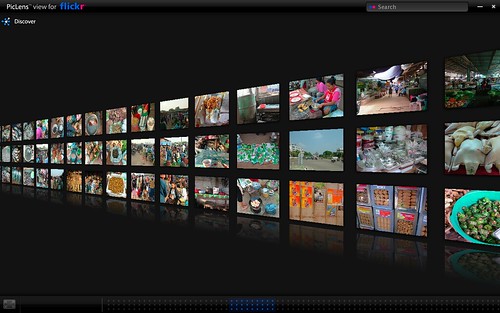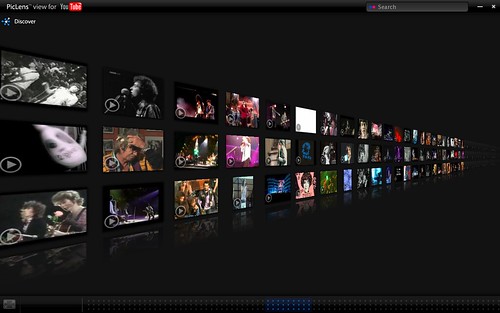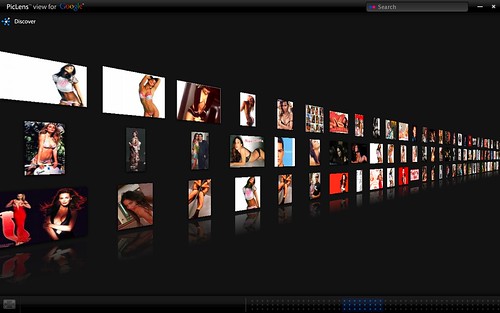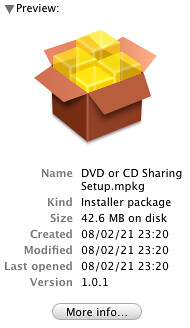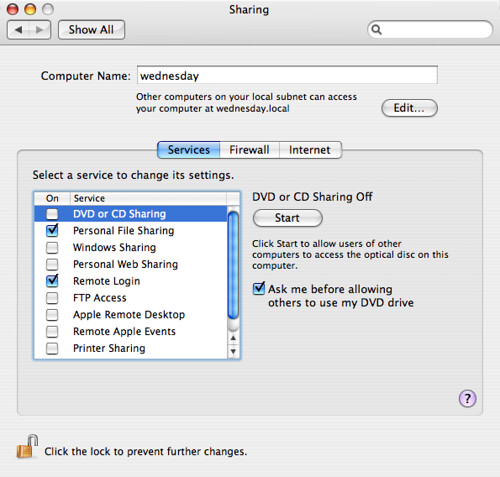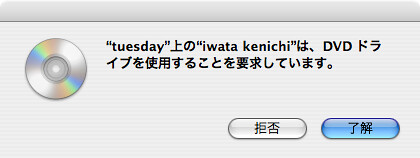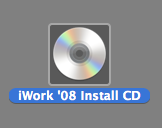このブログの読者の皆さん、あけましておめでとうございます。本年もどうぞよろしくお願い申し上げます。
というわけで、今年も年末年始は実家めぐりをしてきました。例によってガーミンのハンディGPSでとった移動の軌跡はこちら。
いつのまにかGoogle Earthでgpxファイルが読めるようになっていたので、gpsbabelでガーミンからMacに取り込んだgpxファイルをそのままGoogle Earthに読み込まて、ゴニョゴニョしてできたのがこの画像です。青が2008年12月29日の岡山→鳥取、赤が2009年1月2日の鳥取→名古屋、オレンジが2009年1月5日の名古屋→岡山です。赤い線が琵琶湖の北から米原あたりまでとぎれているのは、ガーミンの電池がきれちゃったからです!
去年の年末年始の移動と比較すると、
多少経路がちがいますね。いちばんちがうのは愛知県から岡山県へ帰る経路で、今年は新名神が開通しているのでそちらを通りました。
経路で言うと、東名阪→新名神→名神→京滋バイパス→名神→中国道→山陽道です。新名神は設計速度がちがうので、大変快適でいいです。
去年とちがって途中で食事をしなかったのもあって、1時間以上短縮の3時間10分ぐらいで到着できました。青の岡山→鳥取は昼食込みで4時間弱、赤の鳥取→名古屋はトイレ休憩のみで7.5時間です。
ことしも鳥取では雪が降りましたが、去年と比較すると少なめ。
そんなわけで、今年は(も?)道中の積雪はまったく問題ありませんでした。しかし、今年はカメラをもって行くのを忘れたので写真があまりない! iPhoneしかなかったので…